Эта запись поможет настроить браузер Chrome в качестве браузера по умолчанию. Итак, приступим!
Как исправить ошибку «Не удается установить Chrome в качестве браузера по умолчанию для Windows 10»?
Вот исправления, которые вы можете попробовать установить Chrome в качестве браузера по умолчанию:
- Использовать настройки Windows
- Использовать настройки Chrome
- Сбросить приложения по умолчанию
- Используйте командную строку
- Сбросить хром
- Обновите Chrome
Давайте рассмотрим каждый из методов один за другим.
Исправление 1: используйте настройки Windows
Во-первых, используйте настройки Windows, чтобы настроить Chrome в качестве браузера по умолчанию. Для этого запустите « Приложения по умолчанию » на панели «Пуск»:
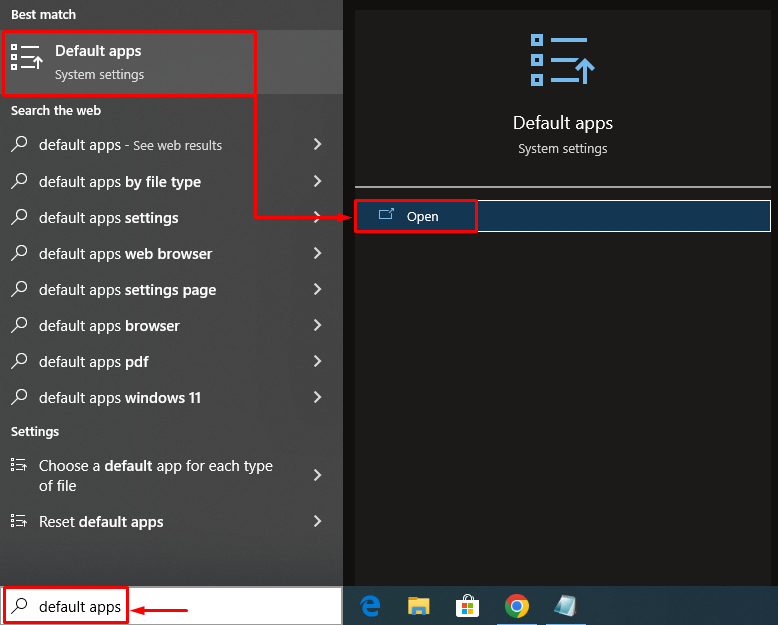
Найдите « веб-браузер ' раздел. Если щелкнуть Microsoft Edge (браузер Windows по умолчанию), откроется всплывающее окно. Выбирать ' Хром ” из списка браузеров:
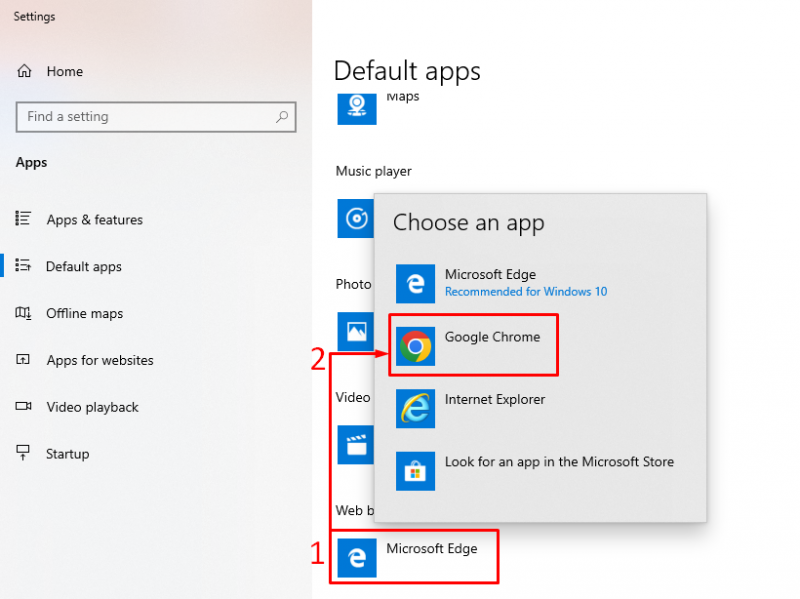
Как видите, Chrome установлен в качестве браузера по умолчанию:
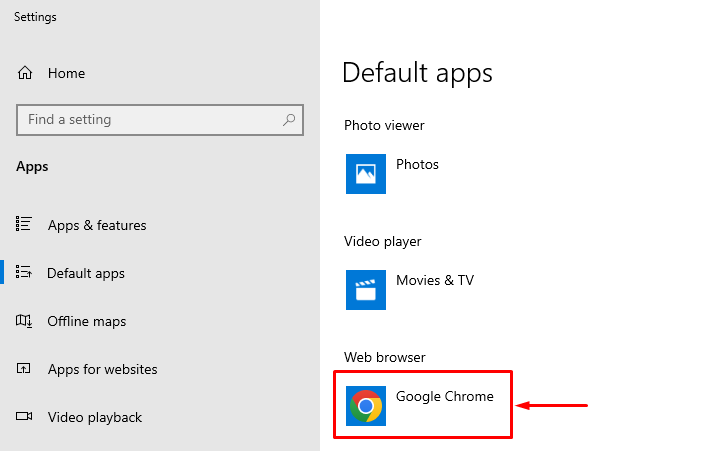
Таким образом, вы можете установить Chrome в качестве браузера по умолчанию в Windows.
Исправление 2: используйте настройки Chrome
Второй метод — использовать настройки Chrome, чтобы настроить его в качестве браузера Windows по умолчанию. Для этого сначала запустите браузер Chrome. Щелкните левой кнопкой мыши по трем точкам и выберите « Настройки ”:
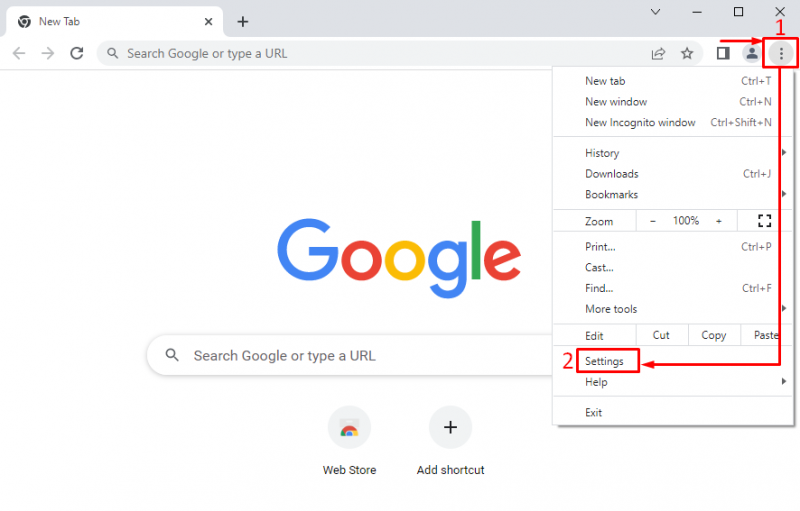
В разделе настроек щелкните левой кнопкой мыши по трем полосам, чтобы открыть панель настроек:
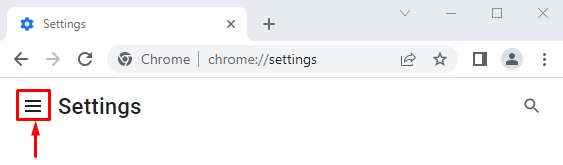
Выбирать ' Браузер по умолчанию ”:
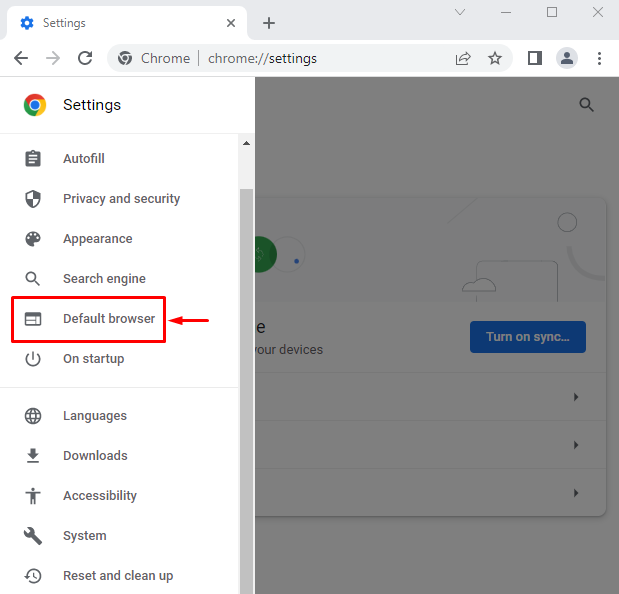
Нажмите на ' Использовать по умолчанию ”:
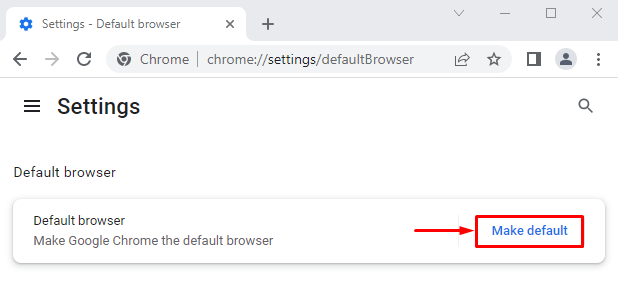
Это перенаправит вас к настройкам Windows. Установите «Гугл Хром ” в качестве браузера по умолчанию:
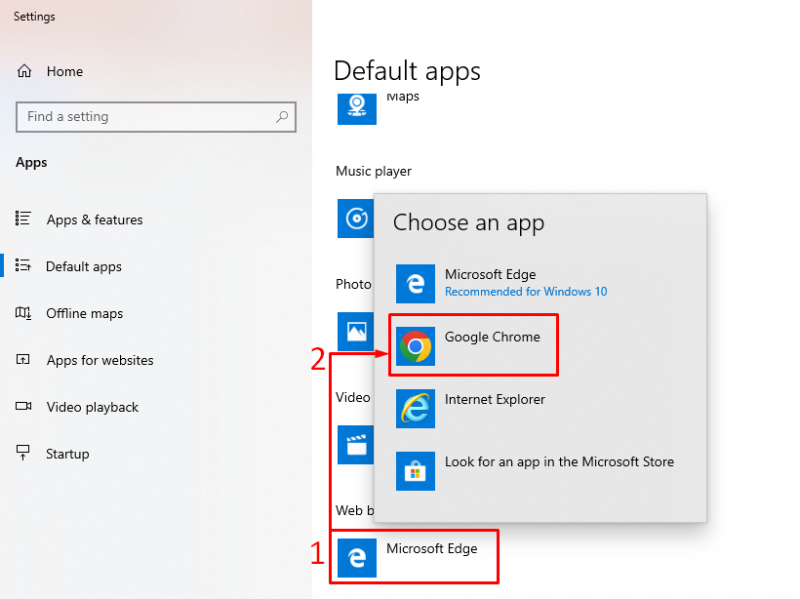
Исправление 3: сброс приложений по умолчанию
Чтобы сбросить настройки приложения по умолчанию, запустите « Приложения по умолчанию » на панели «Пуск» Windows. Ищите « Перезагрузить ' кнопка. Нажмите на ' Перезагрузить », чтобы сбросить все приложения по умолчанию:
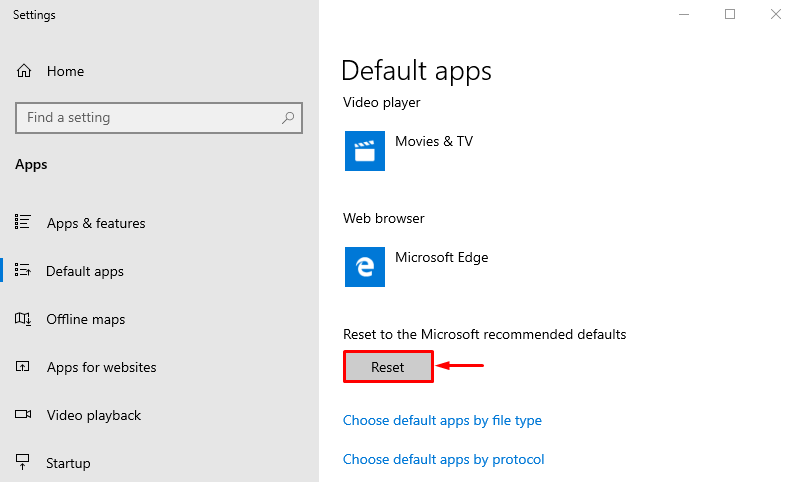
Таким образом, вы можете установить Google Chrome в качестве браузера по умолчанию.
Исправление 4: используйте командную строку
Командная строка также может помочь пользователям установить Chrome в качестве браузера по умолчанию. Для этого, во-первых, запустите « Командная строка » в качестве администратора из меню «Пуск» Windows:
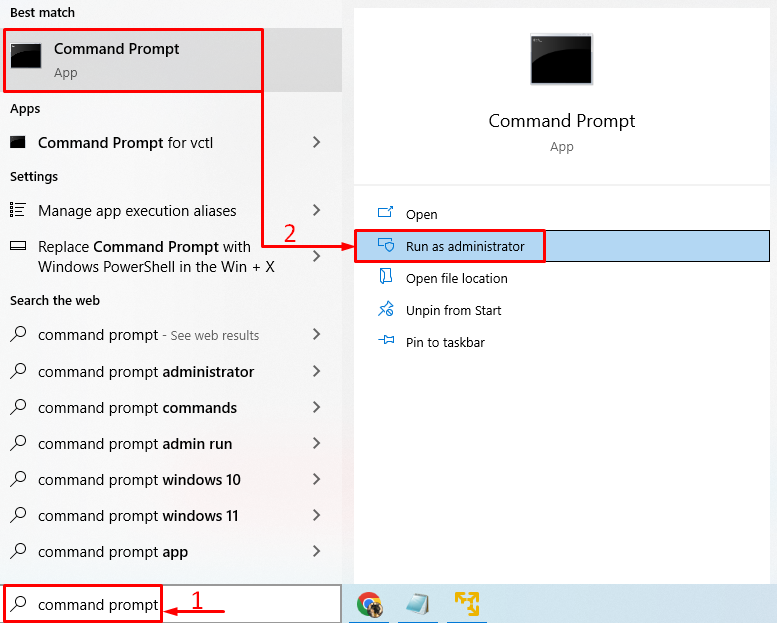
Запустите эту команду t в CMD, чтобы открыть « Приложения по умолчанию Окно настроек:
Оболочка explorer.exe::: { 17cd9488- 1228 -4b2f-88ce-4298e93e0966 } -Microsoft.DefaultPrograms\pageDefaultProgram 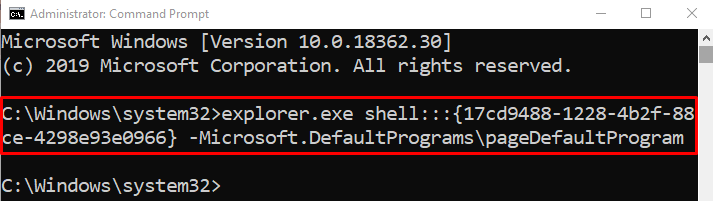
Выбирать ' Хром » из списка браузера:
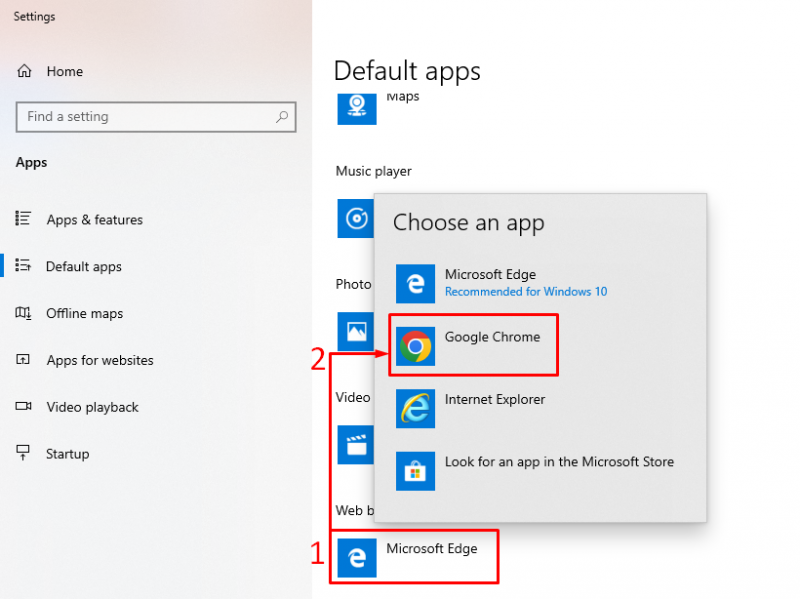
Chrome Browser был установлен в качестве браузера по умолчанию.
Исправление 5: сброс Chrome
Сброс браузера Chrome может решить указанную проблему. Чтобы сбросить Chrome, сначала откройте « Хром браузер. Нажмите на 3 точки в левом углу и выберите « Настройки ». Нажмите на 3 полоски в окне настроек. Нажмите на ' Сбросить и очистить ”:
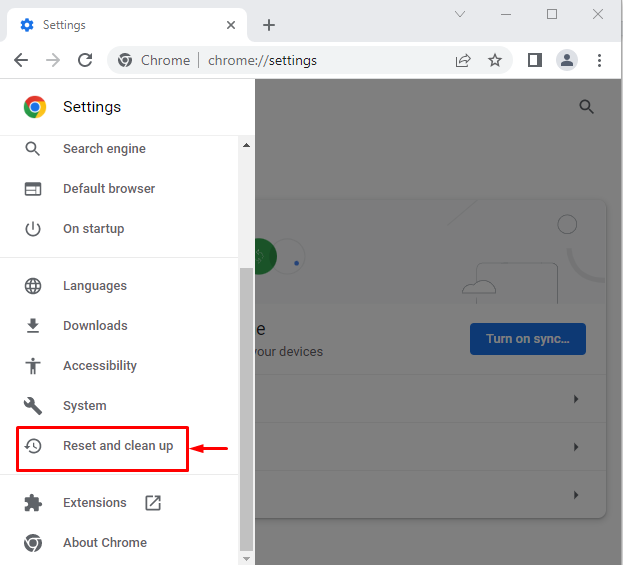
Выбирать ' Восстановить исходные настройки по умолчанию ”:
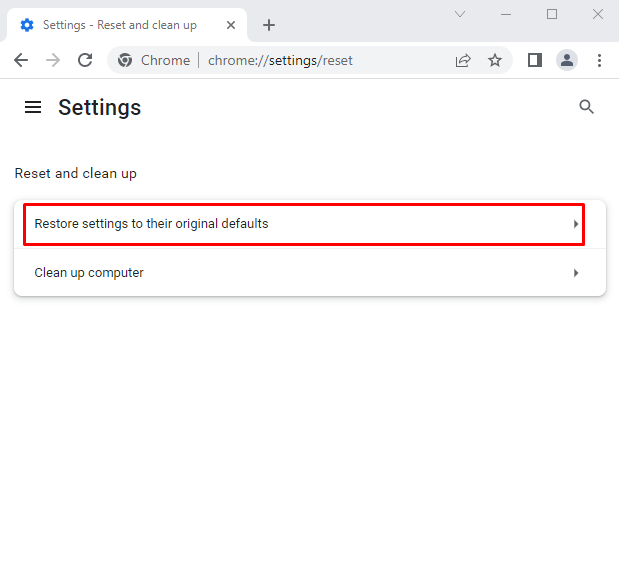
Нажмите « Сбросить настройки ' вариант:
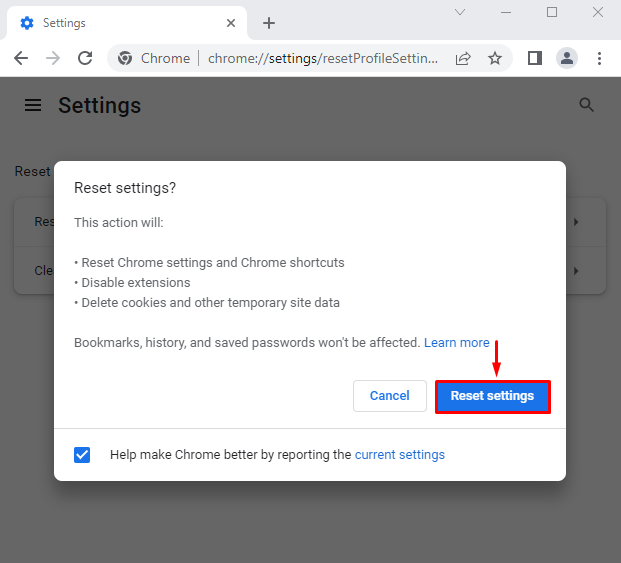
Настройки Chrome были успешно сброшены.
Исправление 6: обновить Chrome
Если браузер Chrome не обновлен, то можно столкнуться с указанной ошибкой. Обновление Chrome может решить проблему. Для этого сначала откройте « Хром браузер. Тип ' хром://настройки/помощь ” в строке поиска хрома:
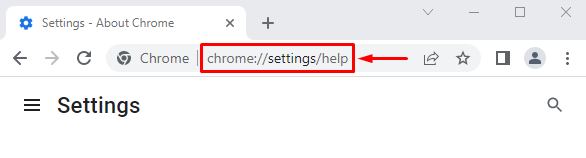
Браузер Chrome обновлен:
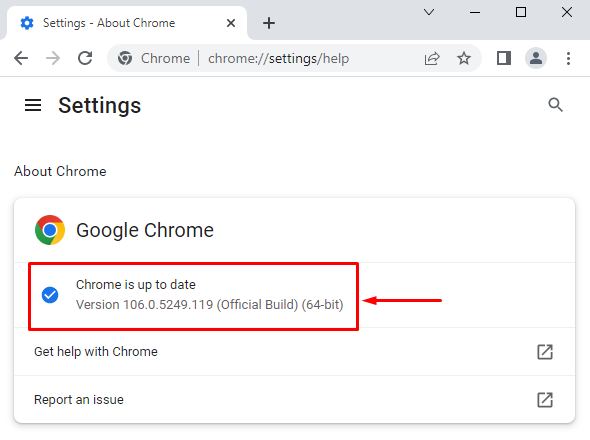
После обновления браузера проверьте, можно ли его установить в качестве браузера по умолчанию.
Примечание: Если он показывает « Обновлять ' кнопка. Нажми на ' Обновлять », чтобы обновить его:
Вывод
Браузер Chrome можно установить в качестве браузера по умолчанию в Windows различными способами. Эти методы включают настройки Windows, настройки Chrome, сброс настроек приложений по умолчанию, использование командной строки, сброс настроек Chrome или обновление Chrome. В этом руководстве представлены различные методы решения указанной проблемы.